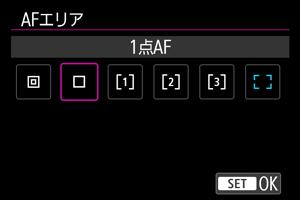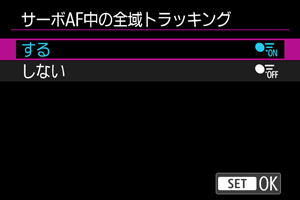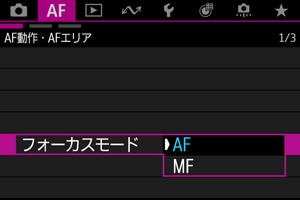AFエリアの選択
AFエリア
ここではAFエリアの動作について説明します。
 :スポット1点AF
:スポット1点AF
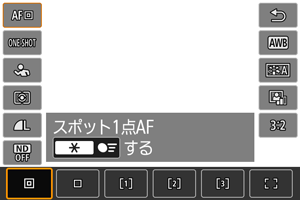
1点AFよりも狭い範囲でピント合わせを行います。
 :1点AF
:1点AF
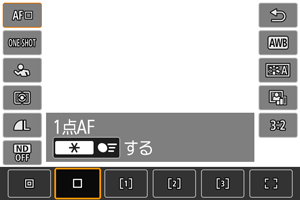
1つのAFフレーム[]でピント合わせを行います。
 :フレキシブルゾーンAF1
:フレキシブルゾーンAF1
初期状態では、正方形のゾーンAFフレームが設定されています。
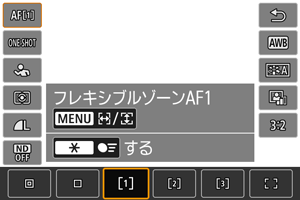
 :フレキシブルゾーンAF2
:フレキシブルゾーンAF2
初期状態では、縦長のゾーンAFフレームが設定されています。
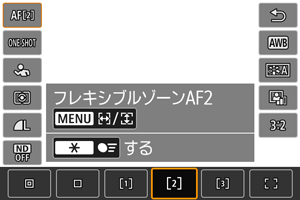
 :フレキシブルゾーンAF3
:フレキシブルゾーンAF3
初期状態では、横長のゾーンAFフレームが設定されています。
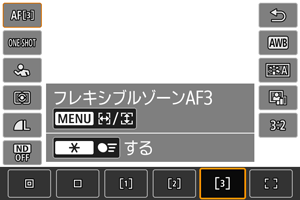
フレキシブルゾーンAF1、フレキシブルゾーンAF2、フレキシブルゾーンAF3では、ゾーンAFフレームのサイズを自由に設定できます()。
AF範囲が広い「ゾーンAFフレーム」で自動選択AFを行うため、1点AFよりも被写体を捉えやすく、動きのある被写体を撮影するときに有効です。
最も近距離の被写体に限らず、動いている被写体や人の顔、動物の顔、被写体距離などのさまざまな条件によってピント合わせの領域を決定します。
シャッターボタンを半押しすると、ピントが合ったAFフレームは[]で表示されます。
 :全域AF
:全域AF
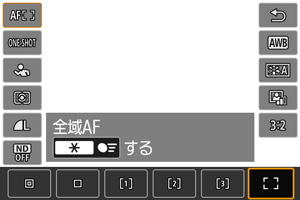
フレキシブルゾーンAFよりもさらにAF範囲が広い「全域AFフレーム」で自動選択AFを行うため、1点AFやフレキシブルゾーンAFよりも被写体を捉えやすく、動きのある被写体を撮影するときに有効です。
最も近距離の被写体に限らず、動いている被写体や人の顔、動物の顔、被写体距離などのさまざまな条件によってピント合わせの領域を決定します。
シャッターボタンを半押しすると、ピントが合ったAFフレームは[]で表示されます。
AFエリアの選択
撮影状況や被写体にあわせて、AFエリアを選ぶことができます。
トラッキング(全域)
サーボAFを行ったとき([:AF動作]が[サーボAF]設定時にシャッターボタンを半押ししたとき)に、画面全域で被写体を追尾する動作に切り換わるかどうかを設定することができます。
ボタンでトラッキング
[:ボタン カスタマイズ]で[全域トラッキングの開始/停止]と[AFフレーム選択]を割り当てたボタンを押すことで被写体を追尾フレーム[
]で追尾することができます。ここでは[全域トラッキングの開始/停止]を
ボタンに、[AFフレーム選択]を
ボタン割り当てた場合を例に説明します()。
-
追尾フレームを確認する

-
カメラを被写体に向けると、追尾フレームが表示されます。
[
:AFエリア]で[全域AF]以外を選んでいるときは、AFフレームを被写体に合わせます。
- フレキシブルゾーンAFのときは、設定されているゾーンAFフレームが表示されます。
-
-
ボタンを押す

- 追尾フレームが[
]に変わり、その被写体を追尾対象としてロックし、画面内で被写体が動いても追尾します。もう一度
ボタンを押すと、追尾を解除できます。
- 検出可能な対象が複数あるときは、
ボタンを押すと追尾フレームが[
]に変わり、
でピントを合わせたい被写体を選ぶことができます。
- トラッキングを開始すると、設定しているAFエリアによらず画面全域で追尾が行われます。
- 追尾フレームが[
-
撮影する
参考
- 撮影待機中にトラッキングを停止すると、AFエリアとAFフレームの位置はトラッキングする前の状態に戻ります。
- シャッターボタンを半押し/全押ししているときにトラッキングを停止すると、AFエリアはトラッキングする前の状態に戻りますが、AFフレームの位置は停止時の追尾フレームの中心になります([サーボAF]時)。
フォーカスモード
ピント合わせの方法を設定することができます。
参考
- 撮影画面でAF MFを押して[AF][MF]を切り換えることもできます。
ピントを微調整する
ワンショットAFでの合焦後に、ピントを調整することができます。
-
ピントを合わせる
-
シャッターを半押ししてピントを合わせ、シャッターボタンの半押しを続けます。
-
-
ピントを調整する

-
を操作します。
-
[
:AF+MF拡大表示]で[5x]または[10x]を選ぶと、ピントの微調整時の画面が5倍、または10倍に拡大されます。
-
参考
- 正確なピント合わせを行うには、三脚などでカメラを固定することをおすすめします。
- シャッターボタンを半押しすると、最もピントが合う位置に微調整されます。
検出する被写体
追尾する主被写体の自動選択条件を設定することができます。
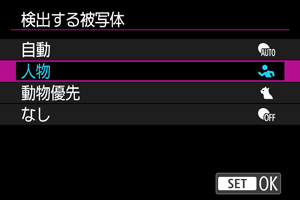
-
自動
カメラが追尾する主被写体を自動で選択します。
-
人物
人物の顔・頭部を追尾する主被写体として優先します。
人物の顔・頭部を検出できない場合は、人物の胴体を検出し追尾を行います。人物の胴体も検出できない場合は、人物の体の一部で追尾する場合があります。
-
動物優先
動物(犬、猫)および人物を検出し、追尾する主被写体として動物の検出結果を優先します。
動物は顔または全身が検出され、顔が検出されれば顔に追尾フレームが表示されます。
動物の顔または全身を検出できない場合は、動物の体の一部で追尾する場合があります。
-
なし
被写体検出を行わず、構図からカメラが主被写体を自動選択します。
追尾フレームは表示されません。
注意
-
次のような場合は、被写体を検出できないことがあります。また、被写体の目の左右が正しく優先されないことがあります。
- 被写体が極端に小さい/大きい
- 被写体が明るすぎる/暗すぎる
- 被写体の一部が隠れている
- 被写体と背景の見分けがつきにくい
- 雨や雪、土埃などにより被写体が不鮮明
- 人物の姿勢やウェアの色や形状によっては検出できないことがあります。また、人物以外の被写体に枠が表示される場合があります。
- 犬、猫の種類や色、形状や姿勢によっては検出できないことがあります。また、類似した動物や、動物以外に枠が表示される場合があります。
- 人物/動物を[自動]の設定で撮影するとき、意図しない被写体に追尾フレームが表示される場合は、それぞれに適した設定に変更することをおすすめします。
参考
-
シャッターボタンを半押しして被写体を選択するときは、下記の被写体を選択できます。該当する被写体がない場合は、[
:検出する被写体]の設定に関わらず物体を追尾します。
-
自動、人物
人物、動物
([人物]で、動物が選択できるのはサーボAF時のみです。)
-
動物優先
動物、人物
-
- 設定したAFエリアのみでAFを行いたい場合は、[
:サーボAF中の全域トラッキング]を[しない]、[
:検出する被写体]を[なし]に設定してください。
ピントを合わせる被写体を任意で選択する
-
追尾フレームを確認する

- カメラを被写体に向けます。[
:AFエリア]で[全域AF]以外を選んでいるときは画面にAFフレーム(またはゾーンAFフレーム)が表示されます。その場合は、AFフレームを被写体に合わせます。
- 被写体を検知すると、追尾フレーム[
]が表示されます。
- 追尾フレーム[
]は、AFフレームと離れているときは、灰色で表示されます(状況によっては、離れていてるときでも灰色表示にならない場合もあります)。
- 現在追尾している被写体がAFフレームに近づくと、AFフレームの外でも追尾フレームが白色(アクティブフレーム)に変わり、被写体として選ぶことができます。
- カメラを被写体に向けます。[
-
ピントを合わせて撮影する
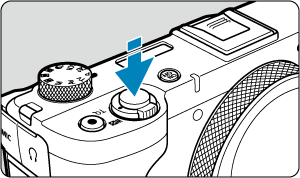

-
シャッターボタンを半押しすると、ピントが合った追尾フレーム(ワンショットAF時:緑色、サーボAF時:青色)が表示され、「ピピッ」と電子音が鳴ります。
ピントが合わないときは、追尾フレームが黄色で表示されます。
-
参考
- [
:AFエリア]を[全域AF]に設定時、画面をタッチして被写体を任意選択したときは、追尾フレームが[
]に変わり、その被写体を追尾対象としてロックし、画面全域で被写体を追尾します。
- 追尾のロックを解除したいときは、[
]をタッチします。
- AFフレームが追尾フレーム[
]に重なっていない状態で、シャッターボタンを半押しすると、白色(アクティブフレーム)の枠でピント合わせが行われます。
- 被写体が人の場合、ピント合わせを行う[
]が、顔全体ではなく、顔の一部分にだけ表示されることがあります。
- 追尾フレームは被写体により大きさが変化します。
瞳検出
人の目、動物の目にピントが合うように撮影することができます。
-
項目を選ぶ
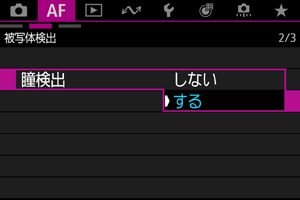
-
被写体にカメラを向ける
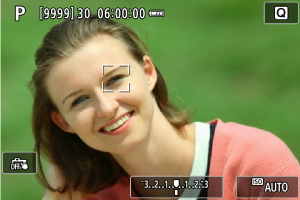
- 目の周囲にAFフレームが表示されます。
- [
:AFエリア]が[全域AF]のときに画面をタッチして目を選ぶことができます。
- 選んだ目が検出できなくなった場合は、ピントを合わせる目はカメラが自動的に選びます。
- [
:AFエリア]が[全域AF]のときに、[
]が表示されるときは、[
:瞳検出]の設定に応じて
でピントを合わせたい目を選ぶことができます。
-
撮影する
注意
- 撮影シーンや被写体によっては、被写体の目が正しく検出されないことがあります。
- [
:検出する被写体]を[なし]にしたときは、目は検出されません。
AFフレームを任意設定する
AFフレーム(ゾーンAFフレーム)を任意設定することができます。ここでは、フレキシブルゾーンAF1設定時の画面を例に説明します。
-
AFフレームを確認する
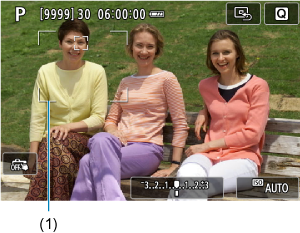
- AFフレーム(1)が表示されます。
-
AFフレームを移動する

-
ピントを合わせたい位置にタッチして、AFフレームを移動します。
- [
]にタッチするとAFフレームが画面中央に戻ります。
-
-
ピントを合わせて撮影する
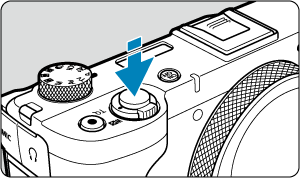
- AFフレームを被写体に合わせ、シャッターボタンを半押しします。

- ピントが合うとAFフレームの色が変わり(ワンショットAF時:緑色、サーボAF時:青色)、「ピピッ」と電子音が鳴ります。
- ピントが合わないときは、AFフレームが黄色に変わります。
注意
- フレキシブルゾーンAFで、サーボAFに設定したときは、ピント合わせを行うAFフレーム[
]が被写体に追従して移動しますが、被写体が小さいときなど、撮影条件によっては追従しないことがあります。
- 外側寄りのAFフレームを選択しているときは、ピントが合いにくいことがあります。そのときは、中央のAFフレームを選択してください。
AF撮影のヒント
- ピントが合った状態でも、シャッターボタンを半押しすると、もう一度ピント合わせが行われます。
- AFの前後で、映像の明るさが変わることがあります。
- 被写体や撮影条件により、ピント合わせに時間がかかったり、連続撮影速度が低下することがあります。
- 撮影中に光源(照明光)が変化すると、画面がちらついてピントが合いにくいことがあります。そのときは、電源を入れ直し、撮影する光源下でAFを行ってください。
- AFでピントが合わないときは、手動でピント合わせを行ってください()。
- 画面の端のほうにある被写体を撮影したときに、わずかにピントがズレているときは、被写体(またはAFフレーム/ゾーンAFフレーム)を画面の中央寄りにして、再度ピント合わせを行ってから撮影してください。
ピントが合いにくい撮影条件
- 青空、単色の平面、画面上で被写体が白とびや黒つぶれしているときなど、明暗差(コントラスト)のない被写体
- 暗い場所にある被写体
- 縞模様など、水平方向のコントラストしかない被写体
- 繰り返し模様の被写体(例:ビルの窓やパソコンのキーボードなど)
- 細い線、被写体の輪郭部分
- 明るさや色、パターンが変化する光源
- 夜景など、点状の光源
- 蛍光灯やLED照明などの光源下で、映像がちらついている場合(フリッカー)
- 被写体が極端に小さい場合
- 画面の端のほうにある被写体
- 強い逆光状態、または光の反射が強い被写体(例:反射光の強い車のボディなど)
- 近くと遠くにある被写体が、AFフレームの中に入っている場合(例:おりの中の動物など)
- 手ブレや被写体ブレで、AFフレーム内の被写体が揺れ動いて、静止しない場合
- 大きくピントがぼけた状態からAFを行った場合
- 特殊効果フィルターを使用している場合
- AF中に画面にノイズ(輝点、縞など)が表示されている場合
AF範囲
アスペクト比や動画記録サイズ、動画電子ISなどの設定によって、AF可能な範囲は変わります。